メルカリでは、売上金を指定した金融機関に振り込みしてもらうことができますが、「最初に登録した振込先から別の口座に変更したい」ということがあると思います。
この記事では、メルカリで登録した振込先を変更する方法を図解付きで解説します。
読みながら一緒にやっていただくとわかりやすいと思います。
メルカリの振込先口座を変更する方法【5分で完了】

メルカリで既に登録済みの振込先を変更するには、希望する新たな振込先口座を「上書き」するだけです。
手順を解説します。
では実際に「ゆうちょ銀行」から「楽天銀行」に振込先を変更してみましょう。
①「メルペイ」の画面に入る
スマホのメルカリアプリを開けます。
画面最下部の「メルペイ」をクリックしてください。
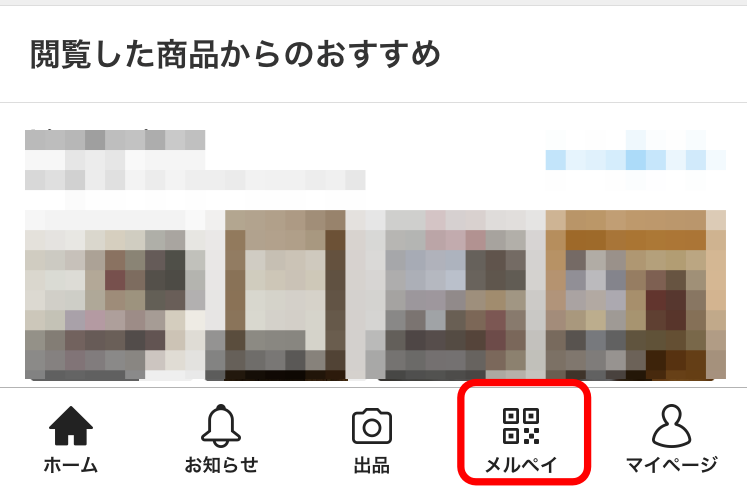
バーコードやQRコードが載った「メルペイ」の画面に移動します。
②「振込申請」をクリック
メルぺイ画面を一番下までスクロールすると、「振込申請」という文字があると思います。
「振込申請」をクリックしてください。
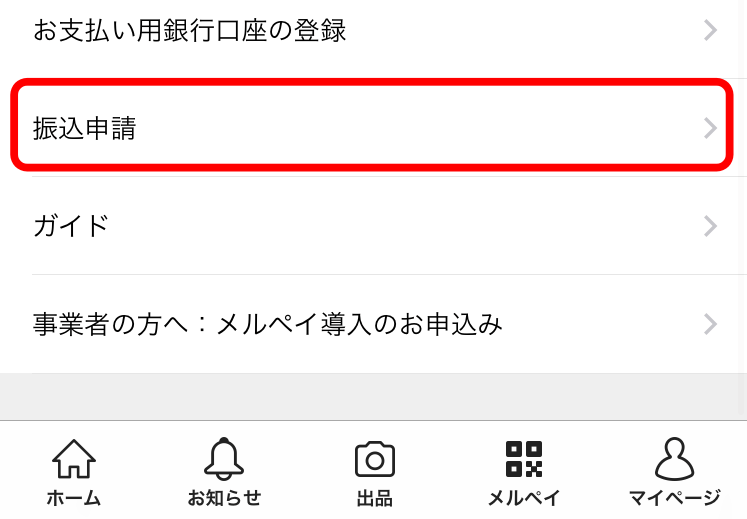
「振込申請」をクリックすると、パスコードを確認されます。
パスコードを入力するか指紋認証を行ってください。
認証が完了すると、「振込先口座の指定」の画面に入ります。
④振込先を変更する
いよいよ振込先の変更作業に取り掛かります。
今は最初に登録した古い振込先口座情報になっています。
今回の例だと…
- 銀行:ゆうちょ銀行
- 口座種別:普通預金
- 支店コード:(旧支店コード)
- 口座番号:(旧口座番号)
ですね。
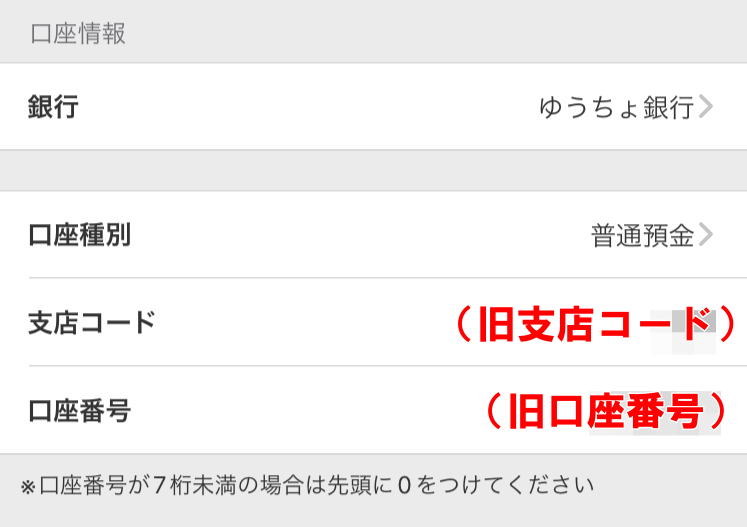
これを新たな振込先へと「上書き」していきます。
やり方はとても簡単。
「銀行」と「口座種別」は該当するものをドロップダウンリストより選択。新たな「支店コード」と「口座番号」を入力するだけです。
今回の例だと…
- 銀行:楽天銀行
- 口座種別:普通預金
- 支店コード:※新たな支店コードを入力
- 口座番号:※新たな口座番号を入力
です。
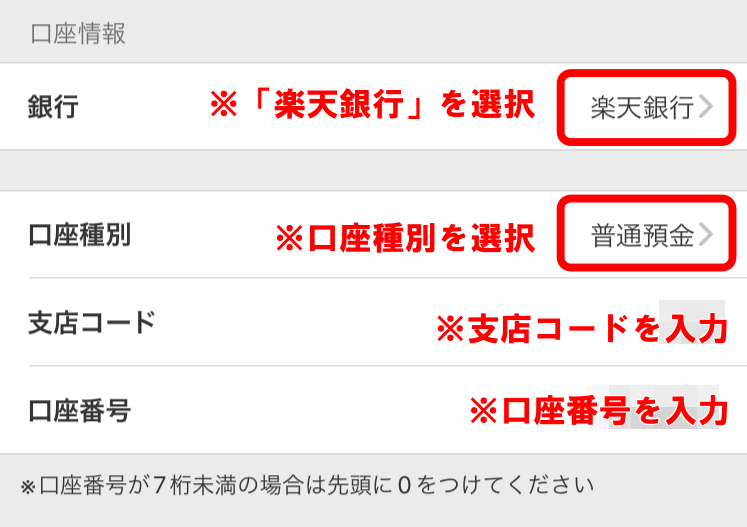
【※注意!】
入力が完了しても、「戻る」ボタンを押したりアプリを閉じたりすると新たな振込先の口座情報は上書きされません。次のステップを忘れずに行ってください。
⑤変更した振込先を保存する
新しい振込先を入力し終えたら、画面下の「次へ」ボタンをクリックします。
※この作業をやらないと、振込先の変更は完了しません。

「次へ」ボタンをクリックすると、振込先変更の確認画面が現れますので、「はい」を押してください。
万が一入力内容が間違っていれば、「いいえ」を押して正しい情報に書き換え、手順を繰り返せばOKです。
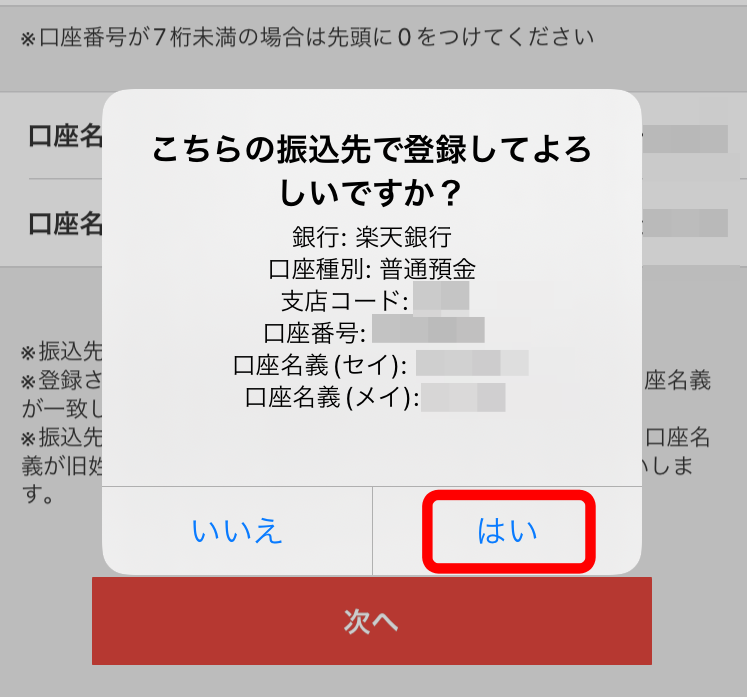
この後、「振込申請金額を入力」の画面に移動します。
このまま振込申請をする人はこの画面で行い、「まだ振込申請はしない」という人は画面を離れるかアプリを閉じればOKです。


コメント